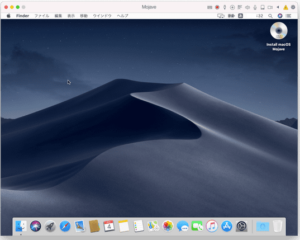*Dieser Artikel enthält Werbematerial.
So verwenden Sie Parallels Access [Zugriff auf Windows vom iPhone aus].
In diesem Artikel.Parallels Zugangmit der Verwendung desIn diesem Abschnitt wird erklärt, wie Sie Windows auf dem iPhone verwenden können.
ParallelsgutVöllig kostenlose Testversionist verfügbar, so dass Sie es risikofrei ausprobieren können. Parallels bietet auch von Zeit zu Zeit Rabattaktionen an.Die neuesten Informationen über Parallels-Rabatte finden Sie auf der offiziellen Website unterBitte prüfen Sie dies unter den folgenden Links.
↓Pfeil (Zeichen oder Symbol) Klicken Sie hier für die offizielle Parallels-Website.
*Eine kostenlose Testversion ist auch hier erhältlich.
Parallels mit Zugang.Wie man Windows auf dem iPhone verwendet
Laden Sie die Parallels-App auf Ihr iPhone herunter.
Rufen Sie zunächst den App Store auf Ihrem iPhone auf und laden Sie die Parallels-App herunter.

Melden Sie sich bei der Parallels-App an.
Klicken Sie auf [Start].
[Klicken Sie auf Start.

Klicken Sie auf [Start] und wählen Sie [Anmelden].

Geben Sie Ihr Konto ein und melden Sie sich an.
Wenn Sie noch kein Parallels-Konto haben, klicken Sie auf [Registrieren].
Sobald Sie angemeldet sind, wird die [E-Mail gesendet!] erscheint ein Bildschirm mit der Meldung.

Sobald Sie sich angemeldet haben, sehen Sie die [E-Mail gesendet!] Der Bildschirm erscheint; gehen Sie zum Mac und empfangen Sie die E-Mail von Parallels auf dem Mailprogramm Ihres Macs.
Empfang von E-Mails von Parallels auf Ihrem Mac Mailer
Klicken Sie auf [für Mac].
Klicken Sie auf [für Mac] und dann aufLaden Sie die Anwendung für Mac herunter.

Führen Sie die heruntergeladene Datei aus.

Führen Sie die heruntergeladene Datei aus, um die Installation zu starten.
Die Installation ist dieselbe wie bei normalen Mac-Programmen.

Melden Sie sich mit dem Konto an, das Sie gerade auf Ihrem iPhone eingegeben haben.
Parallels Sobald Sie Acsess installiert haben, melden Sie sich mit dem Konto an, das Sie gerade auf Ihrem iPhone eingegeben haben.

Hier, beim Blick auf das iPhone, scheint es angeschlossen zu sein.

Mac-Modelle sind ebenfalls abgebildet.
Wenn Sie dies auf Ihrem Mac sehen und es wie folgt aussieht, ist die Verbindung erfolgreich hergestellt worden.


Jetzt können Sie dies nutzen, um.Das iPhone hat sich zu einem unvergleichlichen Schreibtisch entwickelt.
↓Pfeil (Zeichen oder Symbol) Klicken Sie hier für die offizielle Parallels-Website.
*Eine kostenlose Testversion ist auch hier erhältlich.
Zusammenfassung
In diesem Artikel.Parallels Zugangmit der Verwendung desIn diesem Abschnitt wird erklärt, wie Sie Windows auf dem iPhone verwenden können.
ParallelsgutVöllig kostenlose Testversionist verfügbar, so dass Sie es risikofrei ausprobieren können. Parallels bietet auch von Zeit zu Zeit Rabattaktionen an.Die neuesten Informationen über Parallels-Rabatte finden Sie auf der offiziellen Website unterBitte prüfen Sie dies unter den folgenden Links.
↓Pfeil (Zeichen oder Symbol) Klicken Sie hier für die offizielle Parallels-Website.
*Eine kostenlose Testversion ist auch hier erhältlich.